移动硬盘怎么分区?现在的移动硬盘都特别的大,很多网友表示不清楚移动硬盘怎么分区是最好的吧!下面就为大家带来了移动硬盘分区教程分享,来看看具体的分区方法是什么吧!

C盘一个盘太大,而且要放其他的文件和数据要互不干扰。所以为了实现磁盘的合理分配,综合管理,必须要对C盘进行‘压缩卷’。
具体步骤如下:
1.点击“此电脑”图标,选择“管理”。

2.在“计算机管理”窗口左侧选择“磁盘管理”

3.右键单击C盘,选择“压缩卷”

需要等待一会儿
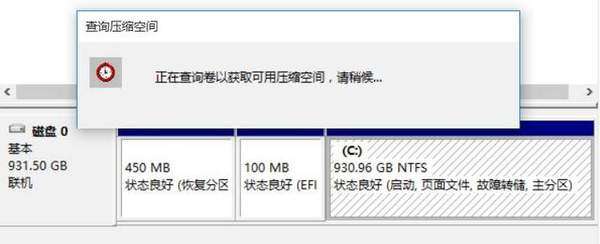
4.输入压缩空间量,建议把C盘分到100G,也就是最后一行“压缩后的总计大小MB”为
100000MB(1G≈1000MB)
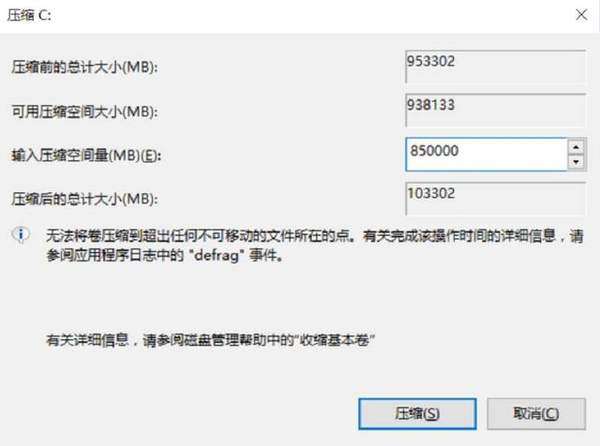
5.压缩过程可能会需要一些时间,等出来新的分区后,右键单击新的分区,选择“新建简单卷”
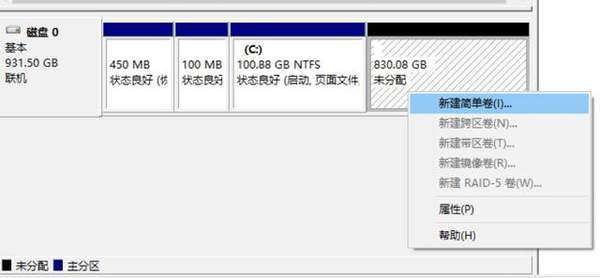
6.进入新建简单卷向导,点击“下一步”

7.输入你想要的分区的容量大小,例如400G=400000MB

8.选择好驱动器号,比如“D”“E”点击“下一步”
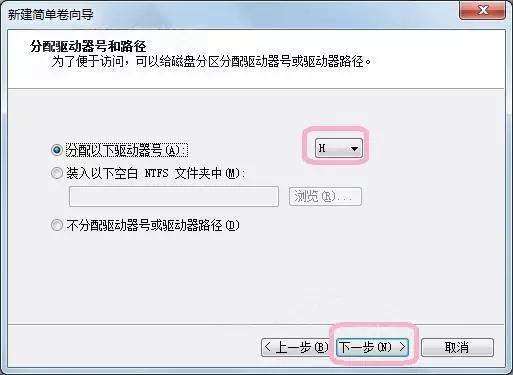
9.更改卷标名称,点击“下一步”
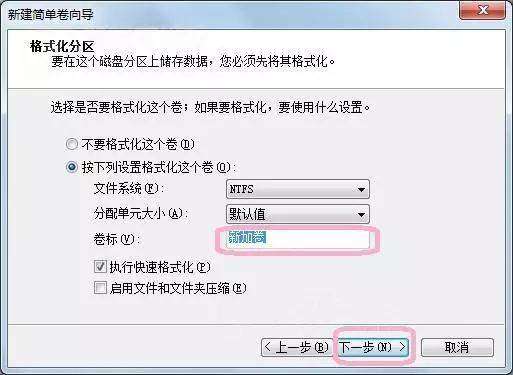
10.最后点击“完成”完成向导
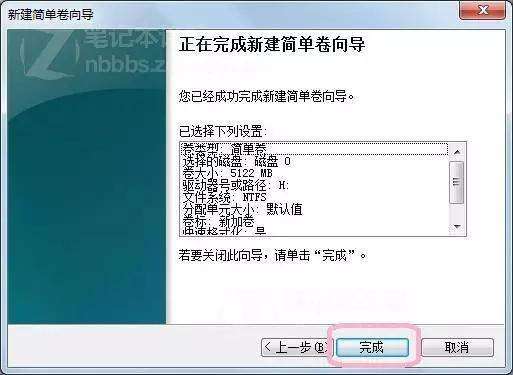
至此,一个磁盘分区操作完毕。
如需要其他更多盘符,只要在未分配空间继续重复操作3即可

最后的分区效果就是这样的,有了D,E等盘符,可以装文件资料程序等,不与系统互相冲突,而且可以保证重装系统不影响任何其他资料!























